Cubase や Live などのホストアプリケーションから VSTプラグインを起動しようとした際に
「悪質なソフトウェアかどうかをAppleでは確認できないため、このソフトウェアは開けません。」
や
「開発元を検証できないため開けません。」
などと表示されて読み込めない場合の対処方法。
VSTプラグイン起動時に表示される警告
macOS で DAW の起動時や、VSTプラグインを読み込もうとした際に下記の様な警告が表示される事があります。
- 悪質なソフトウェアかどうかをAppleでは確認できないため、このソフトウェアは開けません。
- 開発元を検証できないため開けません。
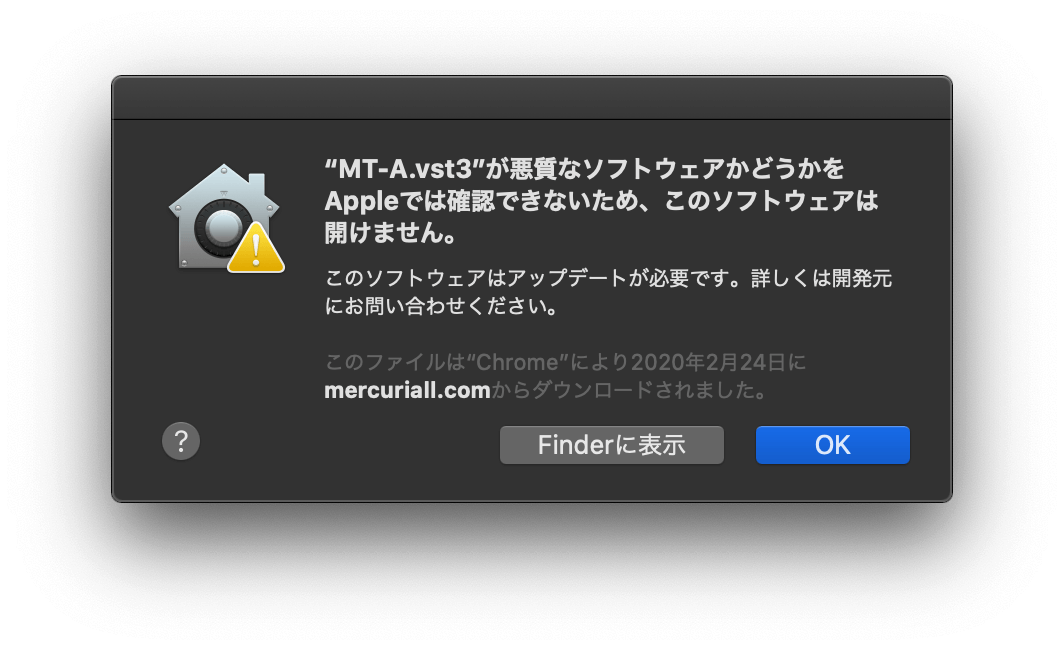
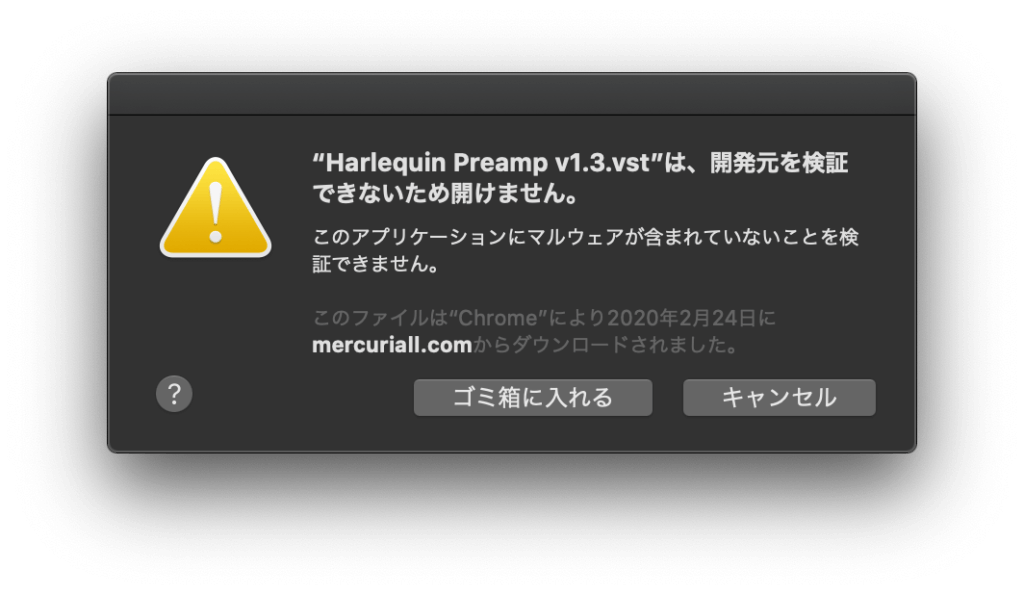
最近の macOS はこの辺りの制限がどんどん厳しくなっているので、比較的小さめのメーカーのプラグインやアプリケーションは起動させるまでに一手間かかったりするのが面倒。
特に OS をアップデートした時なんかは、設定で動かないのか、そもそもアップデート後の OS に対応していないのかの判断が難しかったりするので、非常に厄介です。
が、どちらも macOS のセキュリティ機能で弾かれているので許可してあげれば OK !
警告を回避して読み込む方法
基本的な流れはどちらの場合も同じ。
警告が表示されたら「セキュリティーとプライバシー」の設定で該当アプリケーションの実行を許可してあげるだけです。
「悪質なソフトウェアかどうかをAppleでは確認できないため、このソフトウェアは開けません。」の場合
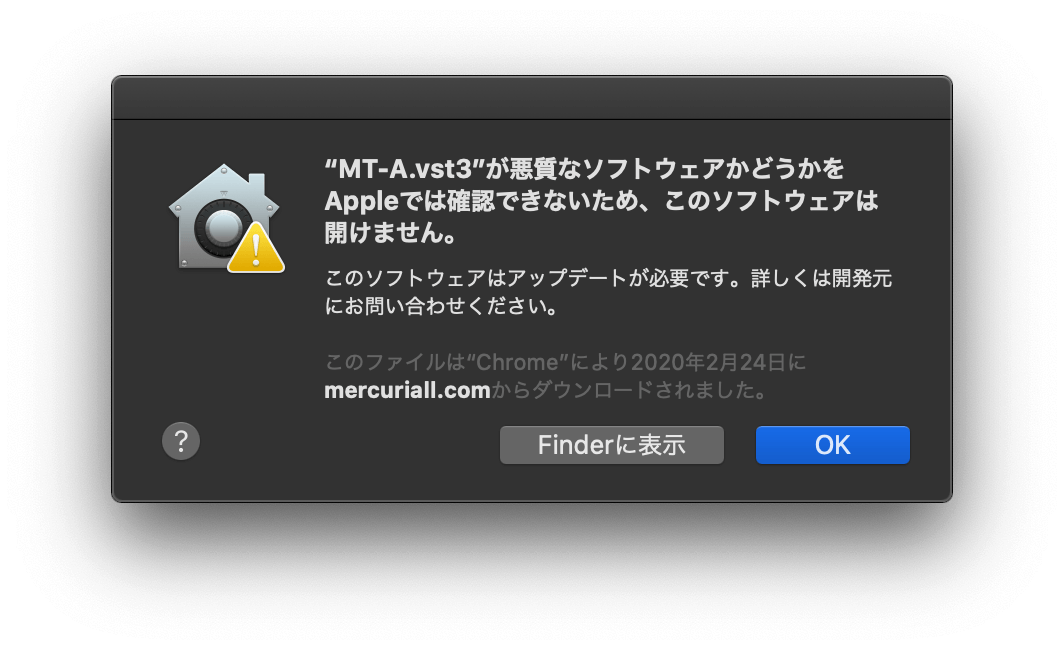
「OK」をクリックします。
「システム環境設定」から「セキュリティーとプライバシー」を開き、「一般」タブを開く。
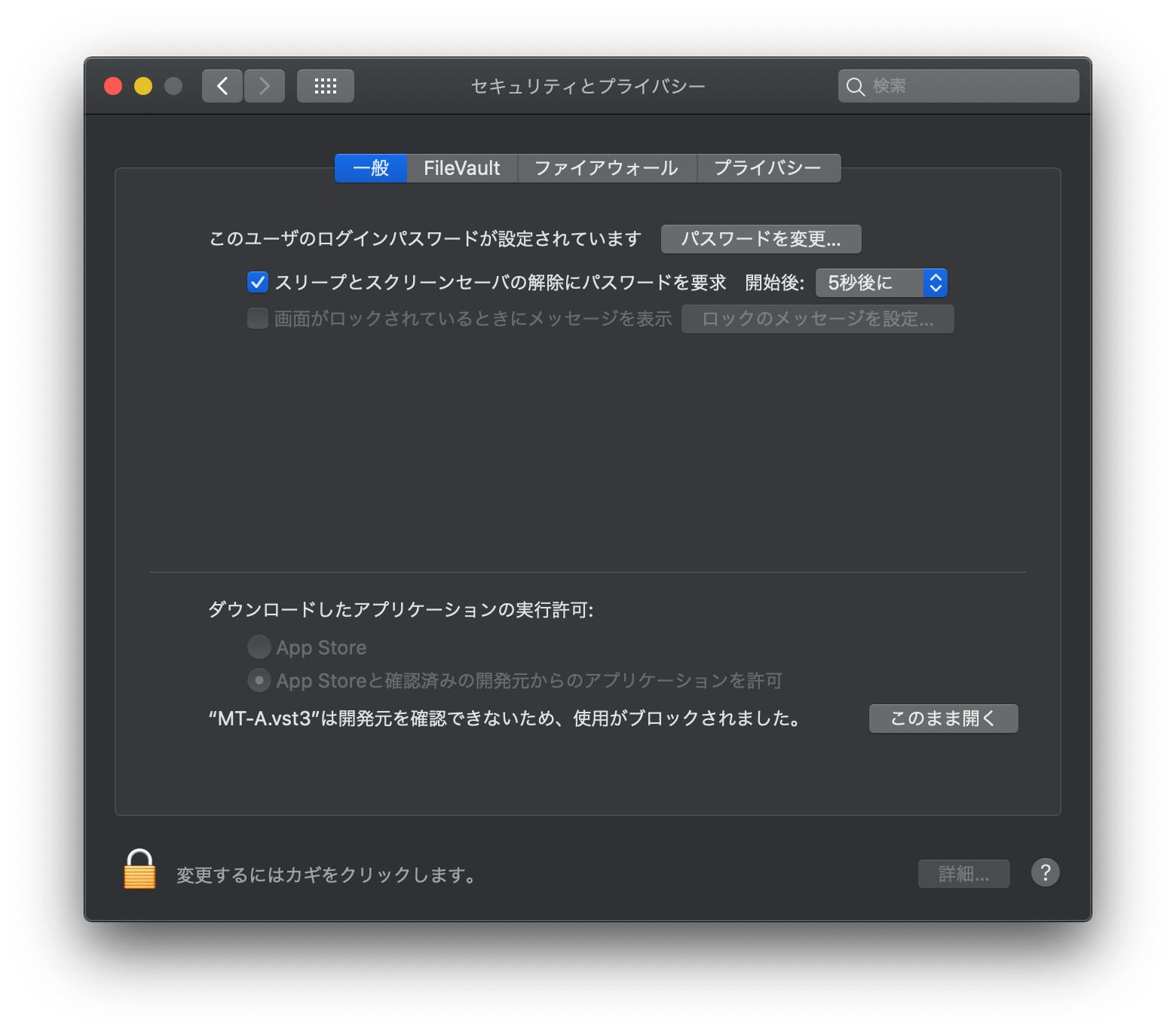
すると、「ダウンロードしたアプリケーションの実行許可」のところに
「”XXXX”は開発元を確認できないため、使用がブロックされました。」
と言う感じの表示が出るので、「このまま開く」をクリック。
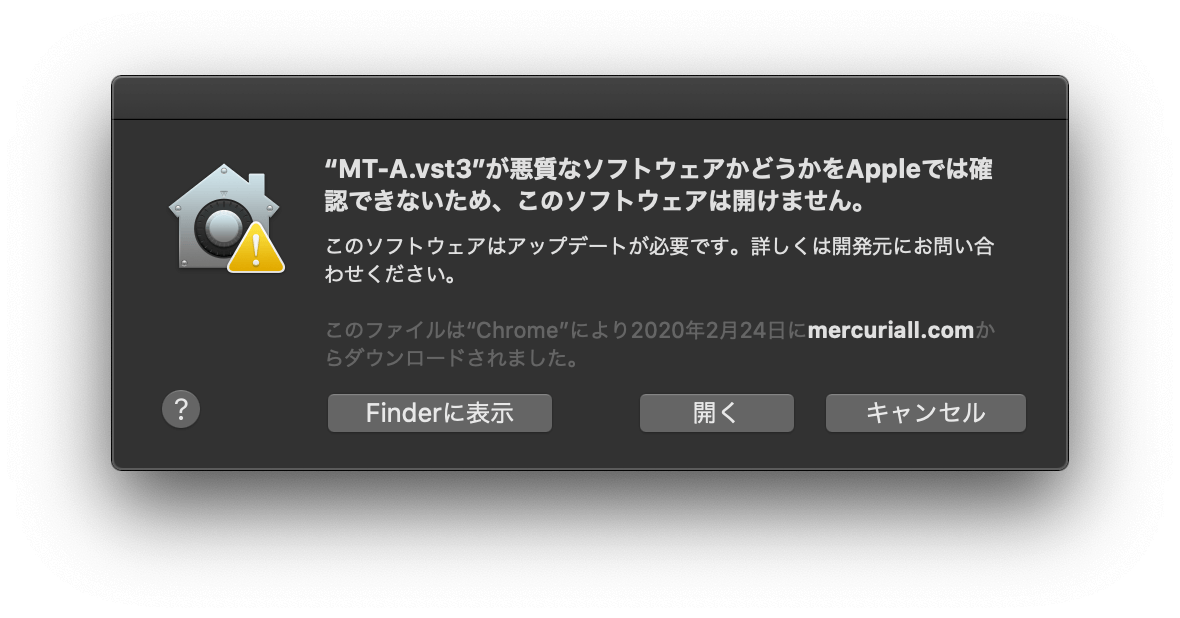
先ほどと同様、警告のダイアログが表示されますが、今度は「開く」をクリックします。
これでOK!
「開発元を検証できないため開けません」の場合
基本的な手順は先ほどと同じです。
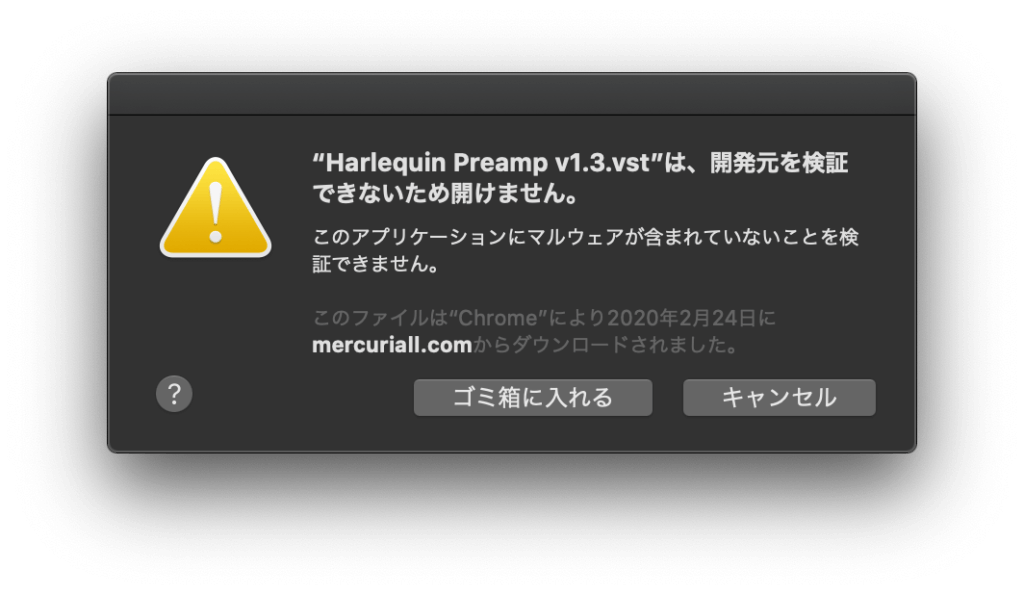
こちらの場合は「キャンセル」をクリックします。
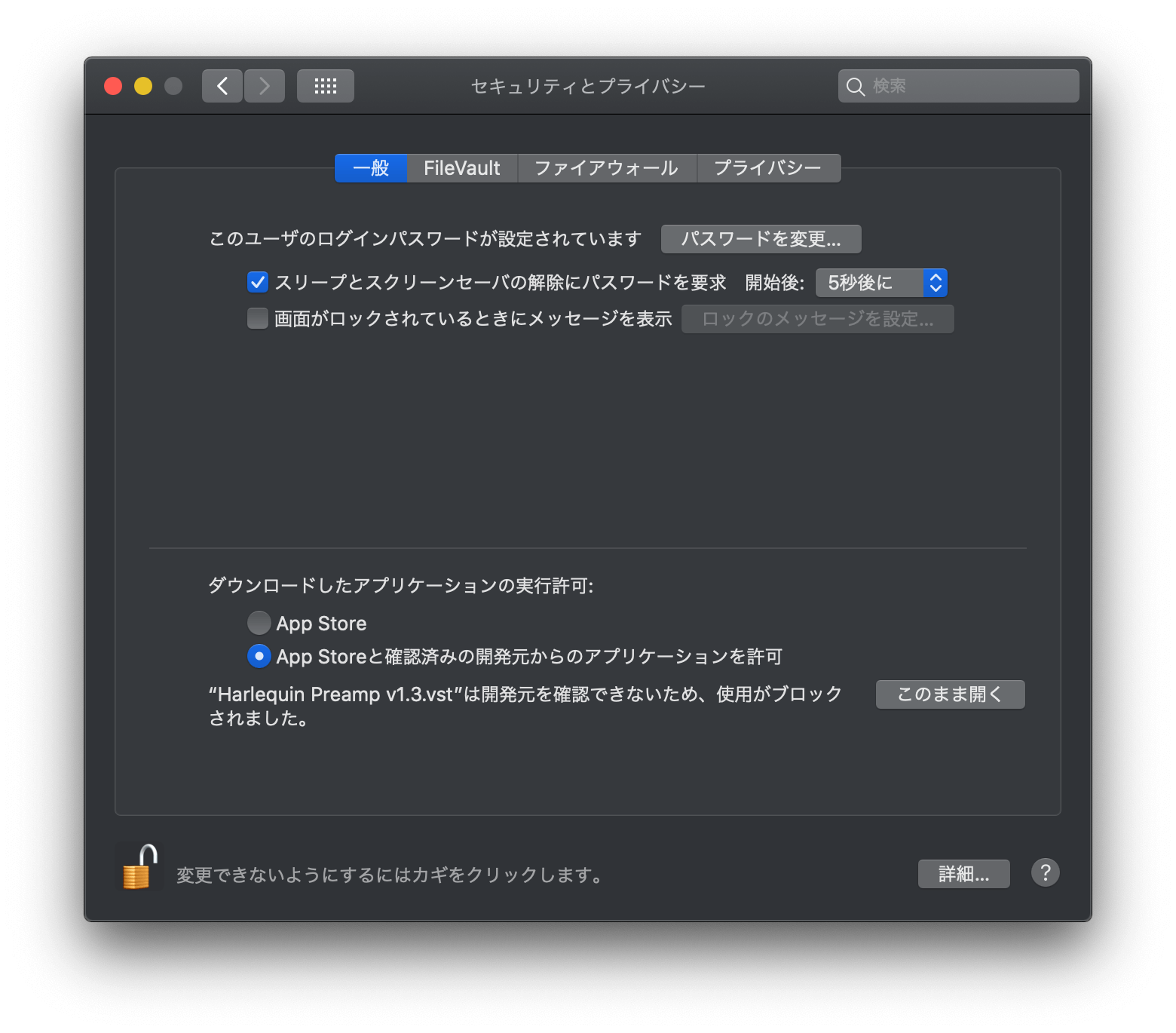
セキュリティーとプライバシーにプラグインが表示されるので「このまま開く」をクリック。
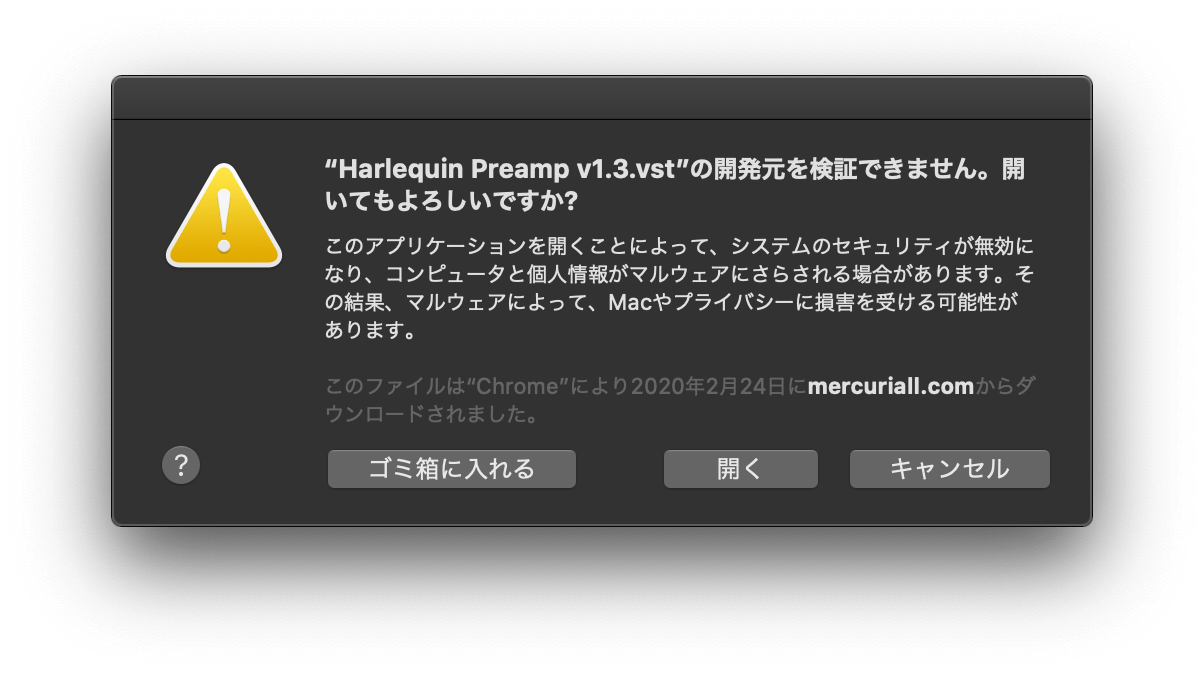
で「開く」をクリックすれば OK です。
「このまま開く」が反応しない場合
少し厄介なのが、「このまま開く」が反応しないケースで、vst や vst3 にアプリケーションが関連づけられていない場合に発生します。
この場合には、セキュリティーとプライバシーで「このまま開く」を選択しても何も反応が無いので、Finder からプラグインをアプリケーションを選択して開く必要があります。
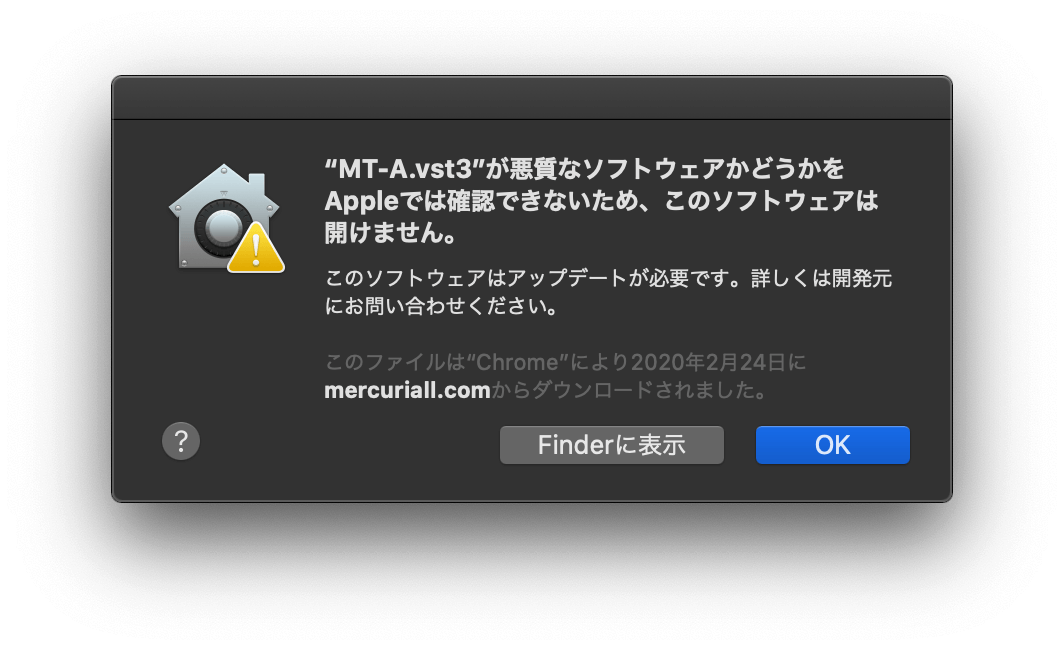
この警告の場合には、「Finder に表示」をクリックすれば該当のプラグインのファイルが表示されます。
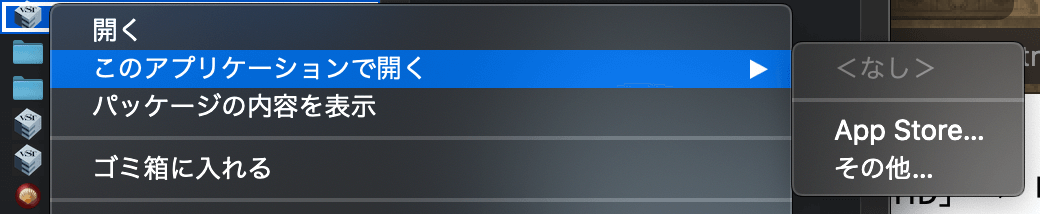
ファイルを選択し、コンテクストメニューから「このアプリケーションで開く」→「その他…」を選択します。
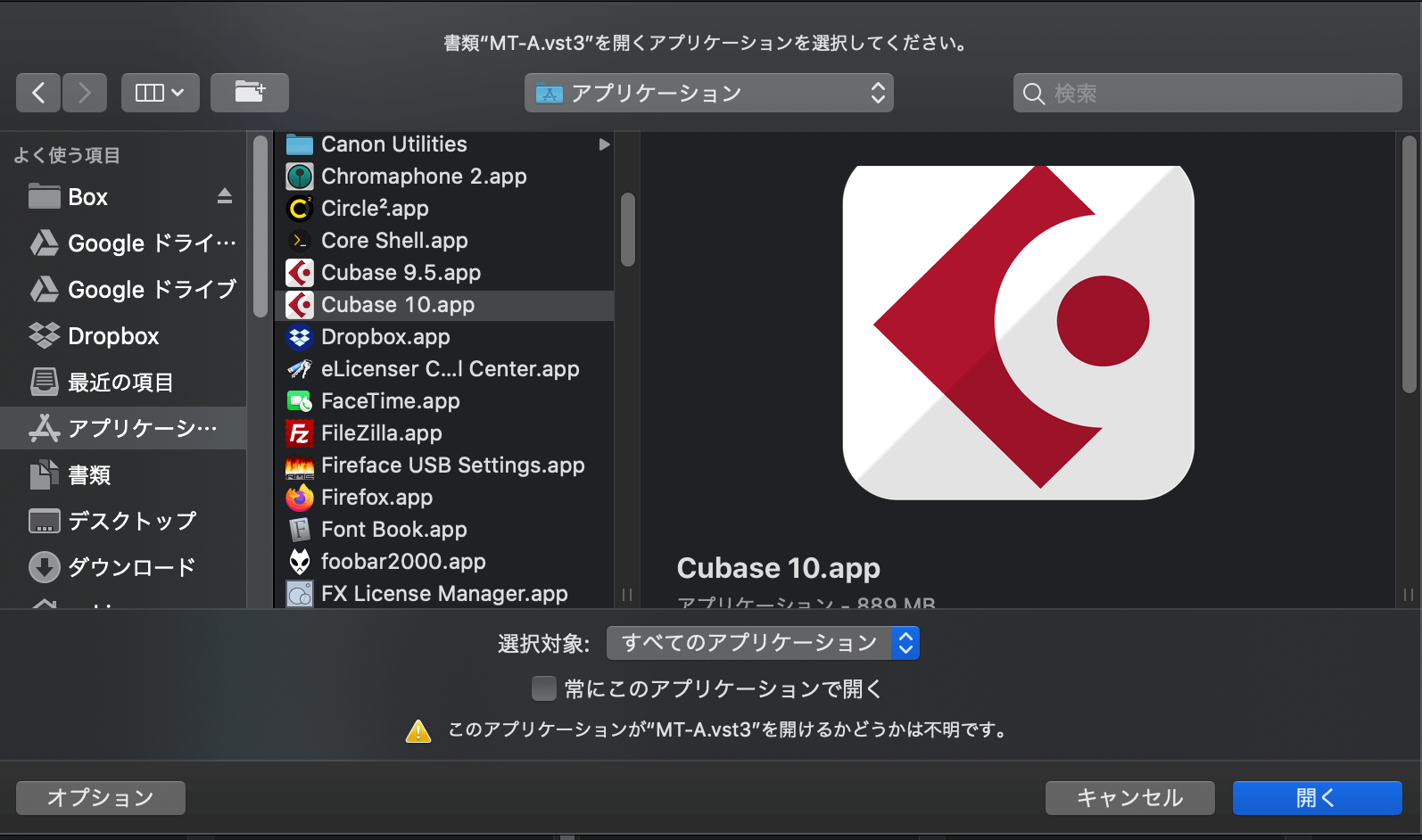
「推奨アプリケーション」には Cubase や Live などは出てこないので、選択対象を「すべてのアプリケーション」として Cubase など、利用している DAW を選択してください。
(多分、ここは何でもいいと思う。)
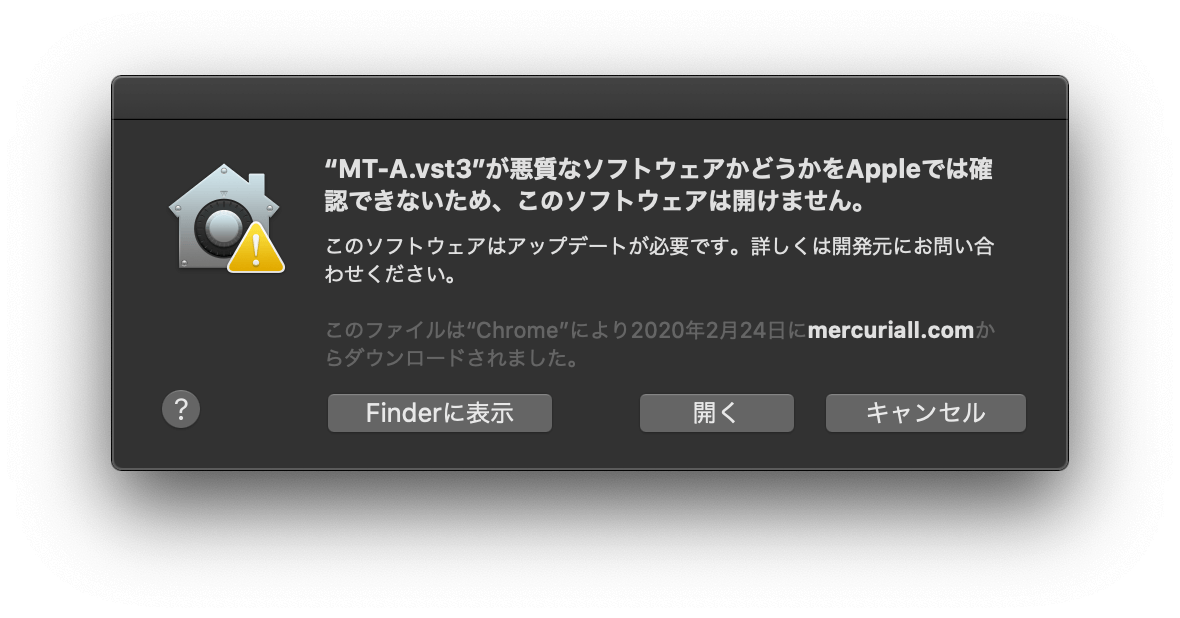
ダイアログが表示されるので「開く」をクリックする。
これでOK。
さらに厄介なのが下記警告の場合。
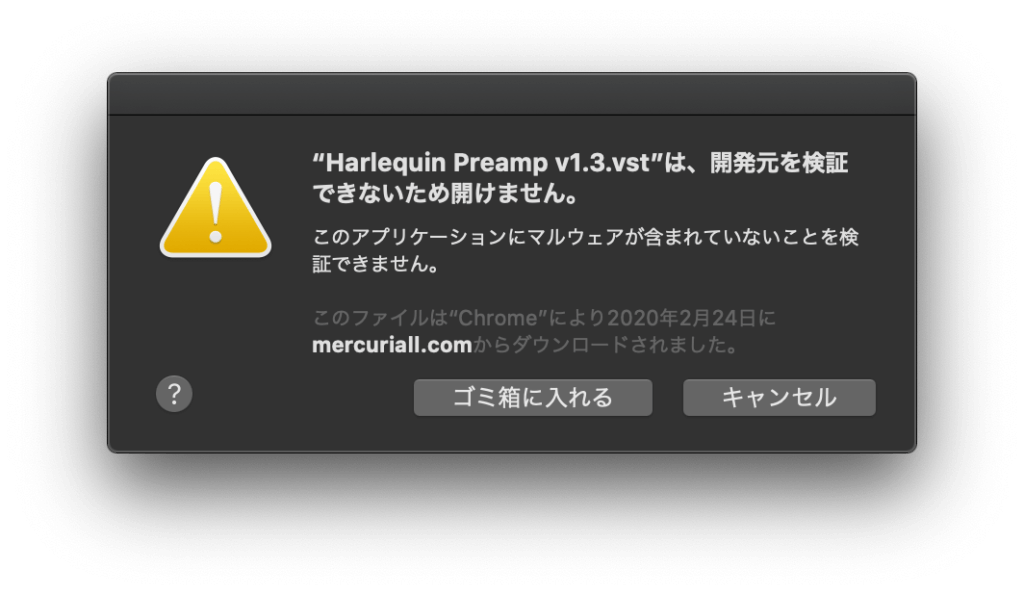
この場合、「Finderに表示」が選択できないので、自分でプラグインのインストール先を開く必要があります。
が、VSTプラグインのインストールパスは下記のどちらかなので、どちらかを Finder で開き、プラグインのファイルを探します。
/Library/Audio/Plug-Ins/VST
/Library/Audio/Plug-Ins/VST3Finder メニューで「移動」→「フォルダへ移動…」を選択肢、上記のパスをコピーして「移動」するのが一番楽。
注意事項
複数のプラグインで問題が発生している場合には、一つ一つこの対応を行う必要があります。
また、これらの対応を行って警告が表示されなくなったとしても、そのプラグインが macOS のバージョンに対応していない場合、結局そのプラグインは使えません。
使おうと思っているプラグインが自分の OSのバージョンに対応しているかどうかは、事前にメーカーなどに確認した方が無難です。
以上!
Catalina にアップデートしたら Waves V9 のプラグインが使えなくなって、アップデートするか悩んでます…

“DAWからVSTプラグインが読み込めない場合の対処法 – macOS” への2件の返信